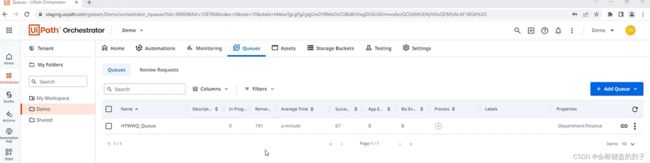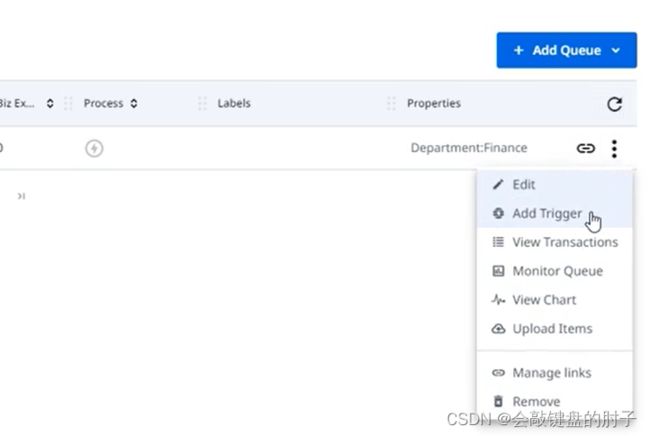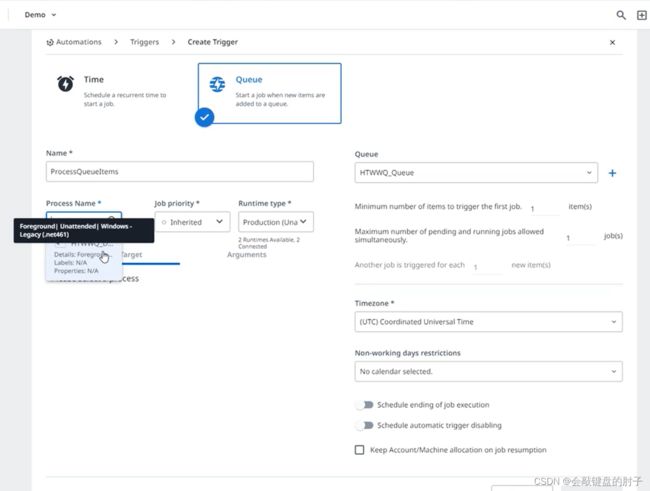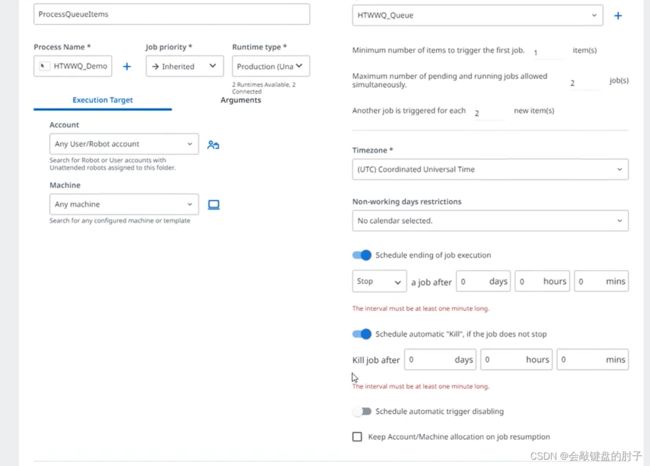【前沿技术RPA】 一文了解UiPath Orchestrator的触发器和监听器
作者简介:博主是一位.Net开发者,同时也是RPA和低代码平台的践行者。
个人主页:会敲键盘的肘子
系列专栏:UiPath
专栏简介:UiPath在传统的RPA(Robotic process automation)的基础上,增加了See(AI通过计算机视觉阅读用户的计算机屏幕)和Think(通过机器学习来发现平台能够为用户构建什么自动化流程)从而不断帮助用户自动化构建流程,而不仅仅是用户自主发现,自主构建。并且在构建的过程当中,做到了Low-code甚至是No-code的程度,让每一位员工都可以自主使用。
座右铭:总有一天你所坚持的会反过来拥抱你。
写在前面:
使用
UiPath Orchestrator,您可以调配、部署、触发、监控、测量和跟踪有人值守和无人值守机器人的工作,在本文中,我们将关注企业级自动化最强大的功能之一,即触发器。我们还将研究帮助公司更好地组织自动化运行方式的其他功能:服务级别协议(SLAs)和工作优先级。此外,我们将研究Orchestrator的监控功能。
本文关键字:RPA、UiPath、Low-code、No-code、UiPath Orchestrator、触发器、监听器、.Net
文章目录
-
-
- 1️⃣ 背景
-
- ♈ 什么是RPA
- ♉ 什么是UiPath
- ♊ 为什么使用UiPath
- ♋ 环境
- ♌ 本文收获
- 2️⃣ 概述
-
- ♈ UiPath Orchestrator的演示实例
- ♉ UiPath Studio安装在您的计算机上并连接到Orchestrator
- ♊ 一台单独的机器,用于您可以使用的每个无人值守机器人
- 3️⃣ 触发器 and SLAs
-
- ♈ 什么是触发器
- ♉ 为什么需要触发器
- ♊ Orchestrator中的服务级别协议(SLA)是什么
- ♋ 为什么Orchestrator中需要SLAs
- ♌ 演示:设置队列触发器和SLA
- 4️⃣ 监听和警报
-
- ♈ 什么是监听器
- ♉ 什么是警报
- ♊ 演示:工作优先级、警报和监控功能
- 5️⃣ 参考资料
-
1️⃣ 背景
♈ 什么是RPA
RPA(Robotic process automation) 代表机器人过程自动化。
它是一种软件程序,可在与计算机应用程序交互时模仿人类行为并实现重复的、基于规则的流程的自动化。
♉ 什么是UiPath
UiPath 是一种机器人流程自动化工具,用于自动化枯燥和重复的任务。它由罗马尼亚企业家 Daniel Dines 和 Marius Trica 于 2005 年创立。它还消除了自动化无聊任务的人工干预,并为所有活动提供了拖放功能,它是最简单的 RPA 工具。
♊ 为什么使用UiPath
UiPath在传统的RPA的基础上,增加了See(AI通过计算机视觉阅读用户的计算机屏幕)和Think(通过机器学习来发现平台能够为用户构建什么自动化流程)从而不断帮助用户自动化构建流程,而不仅仅是用户自主发现,自主构建。并且在构建的过程当中,做到了Low-code甚至是No-code的程度,让每一位员工都可以自主使用。
♋ 环境
-
UiPath Studio Community 2022.4.3
-
Windows 10
-
.Net
♌ 本文收获
- 定义什么是触发器、SLAs、作业优先级和警报。
- 使用触发器和SLAs自动化作业执行。
- 解释工作优先级是如何工作的。
- 区分可用于监控的四个仪表板。
- 选择适当的仪表板以监控与流程相关的特定信息。
2️⃣ 概述
♈ UiPath Orchestrator的演示实例
如果您工作的公司有Orchestrator实例用于开发或测试,请请求访问。你需要一个Studio许可证,至少需要一个无人值守的机器人部署到一台单独的机器上。理想情况下,不止一个。
如果您无法确保这一点,UiPath Automation Cloud的社区计划始终是一个选项。它为您提供了所需的一切,包括Orchestrator、有人值守的许可证和无人值守的许可。通过访问下面的链接立即创建您的帐户。
♉ UiPath Studio安装在您的计算机上并连接到Orchestrator
随着项目的开发,以及利用Studio和Orchestrator之间的协同作用,您将需要这样做。
♊ 一台单独的机器,用于您可以使用的每个无人值守机器人
只要连接到互联网,一台简单的Windows机器就能做到这一点。更好的是,Windows服务器机器或虚拟机可以让您更大规模地尝试无人值守自动化。
3️⃣ 触发器 and SLAs
♈ 什么是触发器
触发器允许以结构化方式执行作业。有两种类型的触发器:
-
时间触发器:使用这些触发器,您可以安排流程的重复执行。
-
队列触发器:这些触发器允许基于添加到队列中的新项目执行流程。
触发器是文件夹实体,因此可以定义细粒度的访问权限。
♉ 为什么需要触发器
- 时间触发器是自动执行需要有一定节奏的流程的一个好方法。例如,运行一个处理员工每周三上午8:00提交的费用的流程。
- 队列触发器可能是处理以不同速度填充新项目且无法预测的队列的最佳选项。对于具有严格SLA和违反SLA的严重后果的流程来说,它们也很有价值。
想想任何涉及客户的业务流程:入职、采购、投诉。速度可能非常不可预测,但及时处理它们是不可协商的。
♊ Orchestrator中的服务级别协议(SLA)是什么
Orchestrator中的SLA只是SLA一般概念的应用。换言之,它是提供者和客户之间的承诺,提供的服务有可衡量的指标。
在Orchestrator中,这采用必须处理队列项目的时间间隔(以天和/或小时表示)的形式。风险SLA是Orchestrator中的后续概念,旨在确定需要采取纠正措施以避免违反SLA的点。
♋ 为什么Orchestrator中需要SLAs
自动流程是基于有关队列项目数量的某些假设运行的。这决定了分配给某个进程和队列的机器人容量。
有些情况下,现实与这些假设不同。在没有SLA的情况下,违规行为可能会被发现得太晚,并带来代价高昂的后果。
♌ 演示:设置队列触发器和SLA
在以下示例中,我们将使用Orchestrator资源课程的队列课程中创建的队列和进程。我们正在创建队列触发器并为其启用SLA。
我们正在使用分派器进程用数据填充队列,而执行者进程使用队列中的事务。
我们将进一步学习我们在队列课程中从使用Orchestrator资源课程中学到的内容。
更具体地说,我们将创建和运行队列触发器,并启用SLA以及SLA预测。
我们在Orchestrator中,这是我们的队列,在Demo文件夹的Queues选项卡中。如您所见,它有191个未处理的项目和67个成功的项目。
因为我们已经运行了Dispatcher进程。如果您还没有这样做,请暂停视频并运行填充队列的过程。
好吧现在,让我们单击队列的三点菜单并选择Add Trigger。
因此,触发器允许我们配置使用队列项目的自动方式。在大规模部署中,使用机器人需要高效和有效,触发器非常重要。
有两种类型的触发器:时间触发器(基本上是作业执行的计划)和队列触发器。
当给定的流程必须以一定的节奏运行时,时间触发器可能很有价值。
但在本文中,我们将重点关注队列触发器,它往往更通用。
让我们先为触发器选择一个名称,然后从下拉列表中选择流程。这包含当前文件夹中可用的进程。我们将使用“队列”课程中创建的“执行者”。
现在是暂停视频并将执行者流程发布到Orchestrator的好时机。
我们将作业优先级和运行时类型保留为继承和生产(无人参与)。
我们可以为此触发器选择特定的用户/机器人帐户和计算机。或者我们可以将其留空,以便由文件夹中的任何可用用户和计算机执行。
右边的字段非常重要。
第一个字段是关于触发第一个作业所需的项目数。当您不希望在队列中有特定数量的项目之前启动流程时,这非常有用。
第二个字段,即允许的挂起和正在运行的作业的最大数量,将决定触发的速度。但是,它必须与分配的运行时和机器人数量相匹配。
假设我们有两个机器人和两台具有无人值守许可证的机器,我们将这个示例设置为两个。
第三个字段用于指定为启动新作业而添加到队列中的新项目的数量。
这在以非计划方式填充队列时非常有用。让我们将这一组设置为2。
请记住,此数字是在之前设置的挂起和正在运行的作业的最大数量之上计算的。
好的,让我们深入了解队列触发启动作业的方式。
Orchestrator在计算目标作业数时为新项目记帐。
但是,在决定是否启动新作业时,它会查看挂起作业的数量。
例如:
- 假设队列中有两个新项目,并且存在两个挂起的作业,则不会启动新作业。
- 或者说,您有两个新项目,一个待定作业存在,然后启动一个新作业。
这确保Orchestrator启动足够的作业来处理所有新项目而不会过度。
此外,我们可以启用作业执行的时间表结束切换来选择作业终止策略。
如果我们从下拉列表中选择“停止”,那么在创建作业后经过定义的时间间隔后,它将尝试以“运行”或“挂起”状态优雅地结束作业的执行。
此外,当我们选择“停止”时,如果作业没有停止,我们还可以启用计划自动“终止”。
如果我们从下拉列表中选择Kill,那么它将在创建作业后经过定义的时间间隔后,强制结束处于运行和挂起状态的作业的执行。
此外,根据自动化上下文,我们可以在特定日期和时间禁用触发器,方法是首先启用右下角的切换,然后选择日期和时间。
触发器的所有选项都已就绪,因此让我们创建它。
就在这里!我们的触发器现在已启用。
这是如何工作的:每30分钟,对未处理的项目进行一次自动检查。如果该数字符合我们在创建触发器时设置的条件,则流程将开始。
对于我们创建的触发器,我们还有几个选项。例如,我们可以从三点菜单中进一步编辑、查看、禁用或删除它。
现在,让我们返回队列页面以添加SLA。
我们将选择队列并选择编辑。
您可能知道,SLA代表服务级别协议。这将基本上为尚未设置一个集合的队列项目附加一个截止日期。
此外,通过设置风险SLA,我们正在考虑处理时间以及是否有可能错过截止日期。
要添加SLA,我们只需单击“为此队列启用SLA”并自定义它。
我们将为SLA输入2小时,为风险SLA输入1小时。
这里一切都很好,让我们单击更新,然后刷新队列。
我们的触发器启动了该过程,您可以从“进行中”项目的数量中看到,现在是两个。
如果我们导航到Automations,然后导航到Jobs,我们可以看到顶部的两个新职位。
作为右侧的源,请注意我们创建的队列触发器的名称。
让我们也转到监控页面并选择SLA。没有问题。平均处理时间为1分钟。
如果平均处理时间变高,SLA可能会面临风险。届时,我们将在这里看到使事情回到正轨所需的机器人数量。
好吧关于使用队列触发器和SLA的演示到此结束。
我们已经了解到,这些是运行时使用的非常强大的功能,可以确保队列项目在不中断的情况下被处理。
我们将让您再思考一个问题:您的任何自动操作都会从使用时间或队列触发器中受益吗?
4️⃣ 监听和警报
♈ 什么是监听器
Orchestrator提供了一个实时显示指标的监控解决方案,帮助您跟踪系统的运行状况和状态。
在“监视”页面上,有四个实体机器、进程、队列和队列SLA,每个实体对应于Orchestrator中找到的资源。
♉ 什么是警报
警报是与机器人、队列项目、触发器等相关的实时通知。您将收到您有权访问的所有文件夹的警报。您可以在通知面板中快速查看警报,也可以在警报页面上详细查看警报。
警报可以指:
-
事件的不同严重程度(例如信息或警告)。
-
不同的组件(触发器、动作等)。
♊ 演示:工作优先级、警报和监控功能
在下面的演示中,查看Orchestrator提供的用于监视作业执行、机器人和机器以及队列和SLA的扩展功能。
除此之外,您还将看到机器人如何在开发时使用Studio中的特定活动在运行时发出警报。
在本文中,我们将讨论Orchestrator提供的监控选项。
更具体地说,我们将了解工作优先级、警报和文件夹级别可用的监视功能。
让我们从工作优先级开始。
我们回到Orchestrator,在名为Demo的文件夹中的“流程”选项卡下。
这里,我们有三个过程:ACME演示,然后是我们在演示中使用的关于队列和队列触发器的执行者,最后是一个名为“提高警报”的新过程。
首先要注意的是,它的“作业优先级”设置为“高”。
这是在Orchestrator中从已发布的包创建流程时可以配置的字段。
默认情况下,作业将继承在流程级别设置的优先级。但在创造就业机会时,优先级也可以改变,正如我们将在今天的演示中看到的那样。
让我们仔细看看Studio中的Raise Alert项目。
这完全是为了我们今天的演示而开发的。它由一个Switch语句组成,每个案例都使用Raise警报活动在Orchestrator中引发警报。参数的值决定警报的严重性。这可以是“信息”、“警告”、“成功”、“错误”和“致命”之一。事实上,这些是Orchestrator警报的默认严重级别。
在Orchestrator中,此文件夹中有两个机器人。
如果我们导航到监控选项卡,我们可以看到许多有用的详细信息,例如队列中超出SLA的项目数量、预测以及每个状态的作业细分。
是时候检查工作优先级是如何工作的了。
到目前为止,我们只是使用Performer流程运行作业,您可以从日志中看到。
让我们再做几个工作。比方说,六个。
正如您所看到的,作业优先级是从流程中继承的“正常”。
我们一单击“开始”,我们的机器人就开始拾取并执行这些作业。
因为我们只有两个机器人,所以大多数工作都在等待中,当机器人可用时,我们会把它们取出来。
让我们使用“提高警报”进程运行一些作业,看看会发生什么。请注意,作业优先级设置为“高”,这是从流程继承的。
对于这个过程,我们需要设置输入参数的值。因此,我们在这里有这个Arguments选项卡。让我们将其设置为“信息”并单击“开始”。
可以正如你所看到的,新的工作已经在其他待定的工作之前完成。
基本上,工作首先按优先级进行,然后按创建时间进行。
现在,您是否想知道在Orchestrator中,在哪里可以看到与机器人、队列项目、触发器等相关的实时通知?
如果你有,那么是时候谈论警报了。
我们刚才看到的作业执行引发了Info类型的警报。它在这里不可用,因为它不是由机器人设置的,需要立即关注。但如果我们导航到所有警报,我们将能够看到它。
我们将转到Demo文件夹中的Automations并开始工作。这次我们将严重性设置为“警告”。
作业立即执行。这是新的警报。
这个页面有几个过滤器,使一切都更容易遵循。除其他外,我们可以延长时间。这样我们也会看到较旧的警报。
请记住,警报是一个强大的工具,可以确保机器人根据论点工作。根据角色,用户可以启用或禁用给定组件的警报。只需导航到“我的个人资料”并使用专用切换。
说到这里,我们现在已经准备好进入我们最不想涉及的内容:Orchestrator中的监控功能。
监控是查看您的或者深入到特定的问题或感兴趣的领域。
内置仪表板在文件夹级别可用于机器、进程、队列和SLA。
让我们了解每一个的更多信息。让我们从Machines选项卡开始。该选项卡提供了机器的详细视图、运行时总数、每台机器的细分以及它们的状态。
如果文件夹包含子文件夹,我们可以选择是否将其包含在视图中。这不适用于我们的情况,因为文件夹没有子单元。
下一个是流程。在这里,我们可以看到文件夹中的进程及其执行状态。在我们的案例中,我们有三个过程。其中两个已成功执行,其中一个尚未使用。以下是有关工作的详细信息。
在队列选项卡中,我们有此概述,然后是以下详细信息,例如未执行、过期或成功的事务数。
最后,SLA选项卡遵循相同的结构。下面是一个易于理解的概述,以及SLA预测、平均处理时间和过期项目的详细信息。
令人惊叹的在结束演示之前,让我们回顾一下要点:
我们首先见证了工作优先级在流程和工作级别上的作用。
然后我们在Orchestrator中看到了警报。
最后,我们浏览了监控页面上的选项。
在考虑使用Orchestrator触发器和监控时,我们留给您几个问题:“我是RPA开发人员,在我想在某一天运行但不知道该怎么做之前,是否已经自动化了一些事情?”或“作为RPA Operations Manager,我如何使用Orchestrator中的监视功能?”
5️⃣ 参考资料
About Queues and Transactions
Triggers
Managing Triggers
Queues SLA
⭐写在结尾:
文章中出现的任何错误请大家批评指出,一定及时修改。
希望写在这里的小伙伴能给个三连支持!